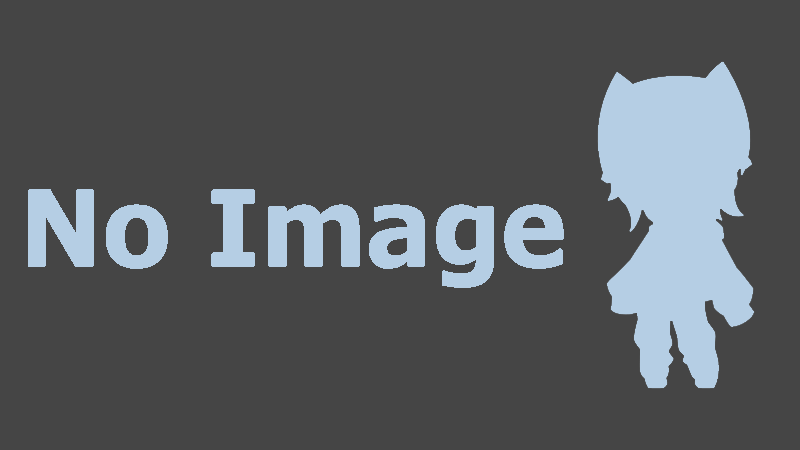デジタルイラストを描いてみたい!!
ということで、ペンタブを購入して実際に描いてみました。
自分でイラストを描けたら「ブログの画像を作るのに便利だなぁ」と思ったのですが、知れば知るほど奥が深くて、イラストを描く大変さを感じました。
一度自分で挑戦してみると、絵を描いている友人や知り合いに「ねぇねぇイラスト描いて」と気軽に頼むような行為はしなくなるでしょうね 笑
すこし恥ずかしいですが、私が頑張って描いたイラストを載せているので見ていってください!!
初めて描いたデジタルイラスト

大好きなチョコ入りマシュマロに、私が目を輝かせて飛びついている場面を描きました。
約5時間かかりました。1作品にどれくらい時間をかけるものなのか分かりませんが、私が今まで一番時間をかけて描いた絵であるのは間違いありません。
イラストのテーマを決める際、キューブパズルやメモリースポーツで使うトランプも候補だったのですが、描くのが難しそうなので今回はパスしました。
初めてのデジタルイラストにしては、上手く描けているのではないでしょうか?これが美術の成績5の力です!(自画自賛
上手く描けたなと思うのがチョコレート。食べたくなるね。お腹が空くね。
身体のバランスをとるのが難しかったため、マシュマロで半分隠して誤魔化しています。
イラスト作成で使ったもの
私は『KUMADORI』を購入したのですが、現在は新作である『TSUKISHIRO』の販売のみになっているようです。
ペンタブソフトは、公式サイト『筆や写楽』からダウンロードが可能です。イラストソフトは、公式サイトで紹介されていたものを使っています。
タブレットのショートカットには【拡大, 縮小, 右回転, 左回転, 左右反転, 表示位置リセット】、ペンのショートカットには【戻る, 進む】を割り当てています。
ペンタブを使う際の注意
ペンタブを使ってイラストを描く際は、【 ペンタブ接続 → ペンタブソフト起動 → イラストソフト起動 】という順番を守りましょう。
起動の順番を間違えるとペンが反応しなかったり、タブレットのショートカットが使えなかったりする場合があります。
直すにはソフトを再起動する必要があるため、二度手間になっていまいます。些細なことではありますが、せっかくのヤル気が失せてしまう原因のひとつなので注意しましょう。
イラストを描く際の参考動画
『さいとうなおき』さんのYouTubeチャンネルが、イラストを描く際にとても参考になりました!
そもそもイラストの構図はどうやって考えるのか, どういった手順でイラストを描いているのか, レイヤーの使い分けや色塗りの仕方, etc.
初心者が知りたい疑問の答えは、必ずこのチャンネルで見つかると言っても過言ではありません。
大切だと思ったポイント
- 書きたい絵柄に合わせて線の太さを選ぶ
- すべてを完璧に描く必要はない
- 手を抜く部分を作るとメリハリが生まれて上手に見える場合もある
- レイヤーを上手く使うと製作時間をかなり短縮できる
- まずは誰かひとり決めてやり方を真似してみる
とりあえず、私はイラストをひとつ描いて満足しました!
目標や書きたいものが見つかったら、またイラストを描き始める予定です。
そのときは、さいとうなおきさんの集中講座に挑戦して、やる前後のイラストを比較してみようかなぁと思っています。